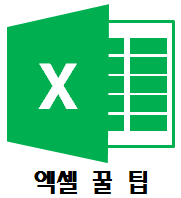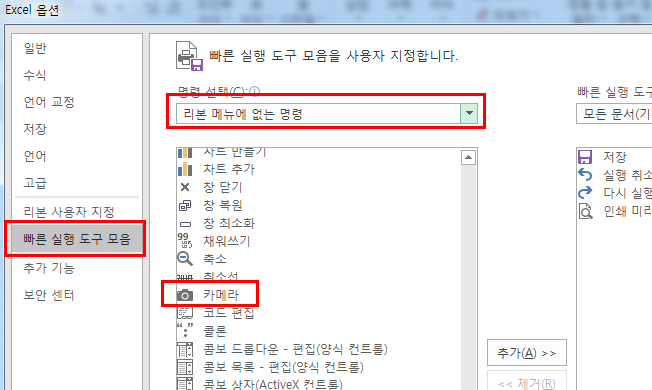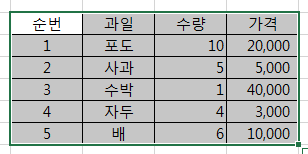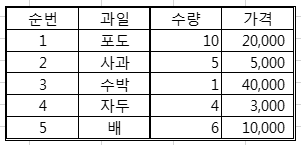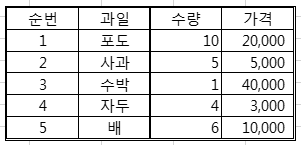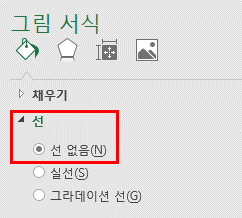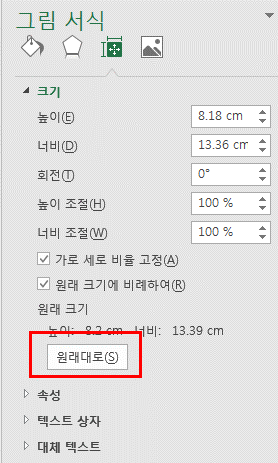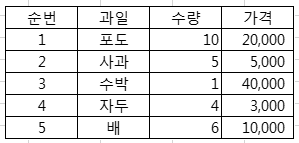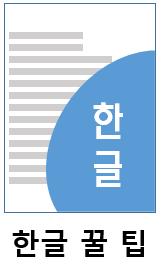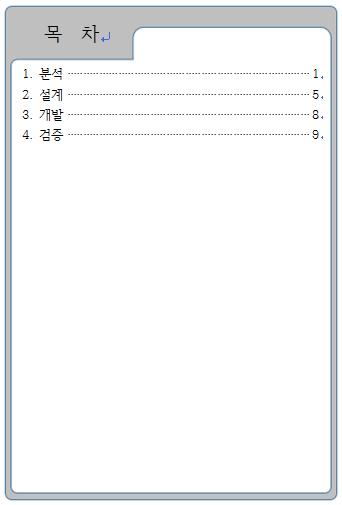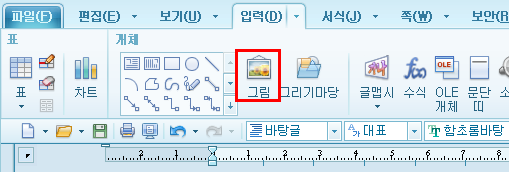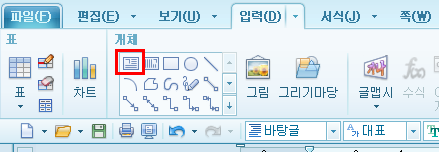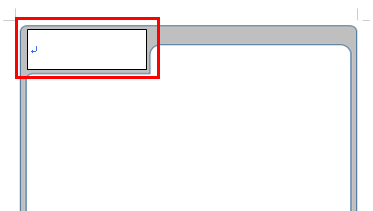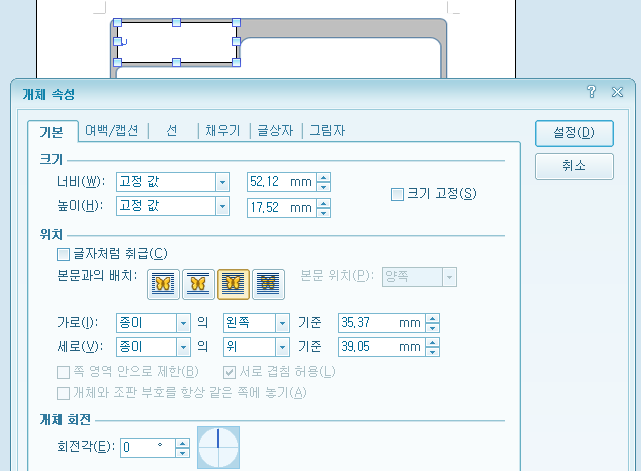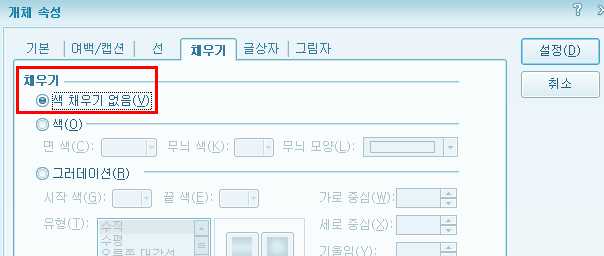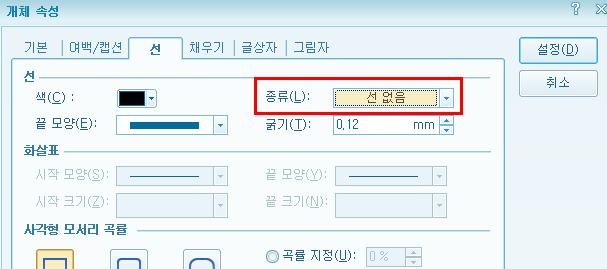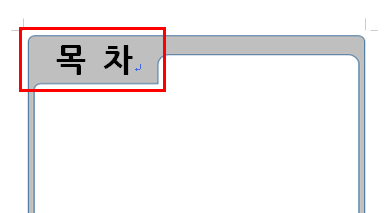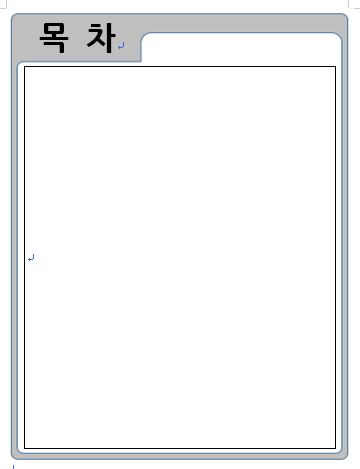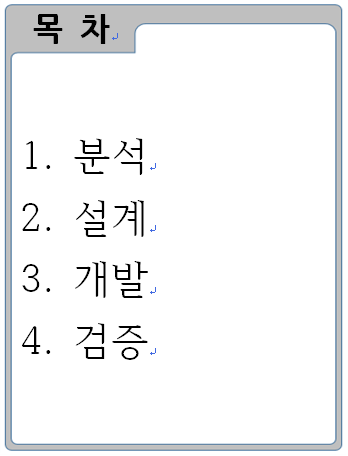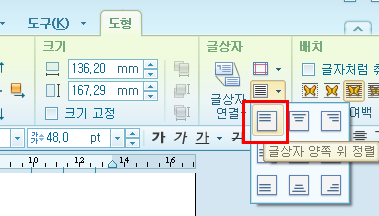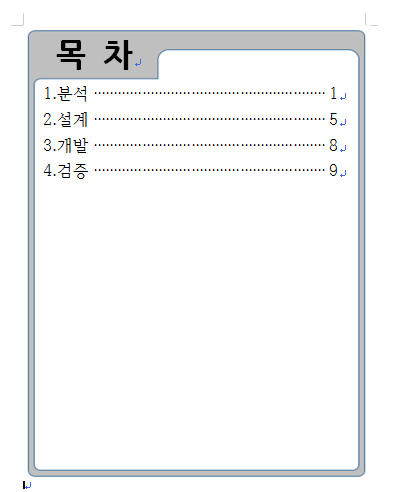*** 이 수업 후기는 블로그 수업후기 댓글란에 몬스터님이 적어주신 것을 옮긴 것입니다. ***
2021-12-02 몬스터
업무에 급하게 필요해서 수업요청을 드렸는데 원하는시간에 방문해주셔서 편하게 수업을 받을수 있었습니다.
무엇보다도 실무에 꼭 필요한것들 위주로 빠르게 진행해주시고 단축키 사용등 궁금했던 부분들이 해소되었습니다.
너무친절하시고 한가지라도 더 설명해주시려는 수업에 감사드립니다.
학생분들이 직접 적어주신 수업후기 링크↓↓↓
수업후기(학생분들이 직접 적어주신 수업후기를 댓글에서 볼 수 있습니다.) :: 에오니 컴퓨터 (tistory.com)
수업후기(학생분들이 직접 적어주신 수업후기를 댓글에서 볼 수 있습니다.)
수업 받은신 분들께서 후기를 댓글에 달아주고 계십니다. 후기 남겨주셔서 너무나 감사합니다~^^ ***댓글에서 수업후기 보실수 있습니다***
eoni56.tistory.com
'수업후기' 카테고리의 다른 글
| 수업후기 #008 - 엑셀 (0) | 2021.12.26 |
|---|---|
| 수업후기 #007 - 한글 및 파워포인트 (0) | 2021.12.26 |
| 수업후기 #005 - 엑셀 및 한글 (0) | 2021.11.16 |
| 수업후기 #004 - 엑셀 (0) | 2021.11.16 |
| 수업후기 #003 - 엑셀 (0) | 2021.11.16 |